आपला आयफोन किंवा आयपॅड अद्यतनित करत नसल्यास – Apple पल सहाय्य (सीए), आपला आयफोन किंवा आयपॅड अद्यतनित करा – Apple पल सहाय्य (एफआर)
आपला आयफोन किंवा आयपॅड अद्यतनित करा
Contents
- 1 आपला आयफोन किंवा आयपॅड अद्यतनित करा
- 1.1 आपला आयफोन किंवा आयपॅड अद्यतनित करत नसल्यास
- 1.2 आपण आयओएस 16 किंवा आयपॅडो 16 स्थापित करू शकत नसल्यास.आपल्या आयफोन किंवा आयपॅडवर 1
- 1.3 आपले डिव्हाइस नवीन सॉफ्टवेअरला समर्थन देत नसल्यास
- 1.4 अद्यतनासाठी उपलब्ध जागा अपुरी असेल तर
- 1.5 जर डाउनलोड लांब असेल तर
- 1.6 अद्यतन सर्व्हरशी कनेक्ट करणे किंवा अद्यतन तपासणे अशक्य असल्यास
- 1.7 आपला आयफोन किंवा आयपॅड अद्यतनित करा
- 1.8 वायरलेस कनेक्शनद्वारे आपला आयफोन किंवा आयपॅड अद्यतनित करा
- 1.9 स्वयंचलित अद्यतने वैयक्तिकृत करा
आपल्याला त्वरित सुरक्षा अद्यतन हटविण्याची आवश्यकता असल्यास, खालीलप्रमाणे पुढे जा:
आपला आयफोन किंवा आयपॅड अद्यतनित करत नसल्यास
आपला आयफोन किंवा आयपॅड अद्यतनित करण्यासाठी, आपल्याकडे एक सुसंगत डिव्हाइस, इंटरनेट कनेक्शन आणि पुरेसे स्टोरेज स्पेस असणे आवश्यक आहे. आपले डिव्हाइस उर्जा स्त्रोताशी कनेक्ट ठेवणे देखील उपयुक्त ठरू शकते.
आपण आयओएस 16 किंवा आयपॅडो 16 स्थापित करू शकत नसल्यास.आपल्या आयफोन किंवा आयपॅडवर 1
- आपले डिव्हाइस सॉफ्टवेअरच्या नवीनतम आवृत्तीचे समर्थन करत नाही
- आपल्या डिव्हाइसवर उपलब्ध जागा अपुरी आहे
- अद्यतन डाउनलोड लांब आहे
- आपले डिव्हाइस अद्यतन सर्व्हरमध्ये प्रवेश करू शकत नाही
- अद्यतन प्रक्रिया व्यत्यय आणली आहे
आपले डिव्हाइस नवीन सॉफ्टवेअरला समर्थन देत नसल्यास
आपण नवीन सॉफ्टवेअरचा अद्यतन पर्याय पाहिला नाही, जसे की आयओएस 16 किंवा आयपॅडो 16, जेव्हा ते उपलब्ध होते, तेव्हा आपले डिव्हाइस शुल्क घेऊ शकत नाही.
- आपल्या आयफोन किंवा आयपॅडचे मॉडेल निश्चित करा.
- आपले आयफोन किंवा आयपॅड मॉडेल आयओएस किंवा आयपॅडोच्या नवीनतम आवृत्तीसह सुसंगत डिव्हाइसच्या सूचीवर आहे की नाही ते तपासा.
- आपल्यासाठी उपलब्ध असलेल्या आयओएस किंवा आयपॅडोच्या नवीनतम आवृत्तीवर जा.
आपले डिव्हाइस सुसंगत असल्यास, परंतु आपला आयफोन किंवा आयपॅड अद्यतनित करत नसल्यास, खालील चरणांचे अनुसरण करा.
अद्यतनासाठी उपलब्ध जागा अपुरी असेल तर
उपलब्ध जागा आपल्याला अद्यतन डाउनलोड करण्यास किंवा स्थापित करण्याची परवानगी देत नसल्यास, आपले डिव्हाइस सॉफ्टवेअर ते सोडण्याचा प्रयत्न करते. पुन्हा डाउनलोड केले जाऊ शकणारे केवळ अॅप्स डेटा हटविला जाईल. आपला कोणताही डेटा हटविला किंवा हलविला जाणार नाही. आपल्या डिव्हाइसवर उपलब्ध असलेली जागा अद्याप अपुरी असेल तर आपण आपले डिव्हाइस अद्यतनित करण्यासाठी आपला संगणक वापरू शकता.
आपण आपले डिव्हाइस आपल्या संगणकावर कनेक्ट करू शकत नसल्यास, आपल्याला यापुढे आवश्यक नसलेली सामग्री आणि अॅप्स हटवून अद्यतनासाठी जागा मोकळी करा. सेटिंग्जमध्ये प्रवेश करा> सामान्य> स्टोरेज [डिव्हाइस नाव].
जर डाउनलोड लांब असेल तर
आपले डिव्हाइस अद्यतनित करण्यासाठी इंटरनेट कनेक्शन आवश्यक आहे. आपल्या इंटरनेट कनेक्शनच्या अद्ययावत आणि गतीच्या आकारानुसार डाउनलोड वेळ बदलते. अद्यतन डाउनलोड दरम्यान आपण सामान्यपणे आपले डिव्हाइस वापरणे सुरू ठेवू शकता. जेव्हा ते स्थापित करण्यास तयार असेल तेव्हा आपल्याला एक सूचना प्राप्त होईल. डाउनलोड गती ऑप्टिमाइझ करण्यासाठी, इतर सामग्री डाउनलोड करणे आणि वाय-फाय नेटवर्क वापरणे टाळा.
अद्यतन सर्व्हरशी कनेक्ट करणे किंवा अद्यतन तपासणे अशक्य असल्यास
आपले डिव्हाइस अद्यतनित करताना खालील संदेशांपैकी एक प्रदर्शित केले जाऊ शकते:

“अशक्य अद्यतन शोध. सॉफ्टवेअर अद्यतन शोधत असताना एक त्रुटी आली. »»
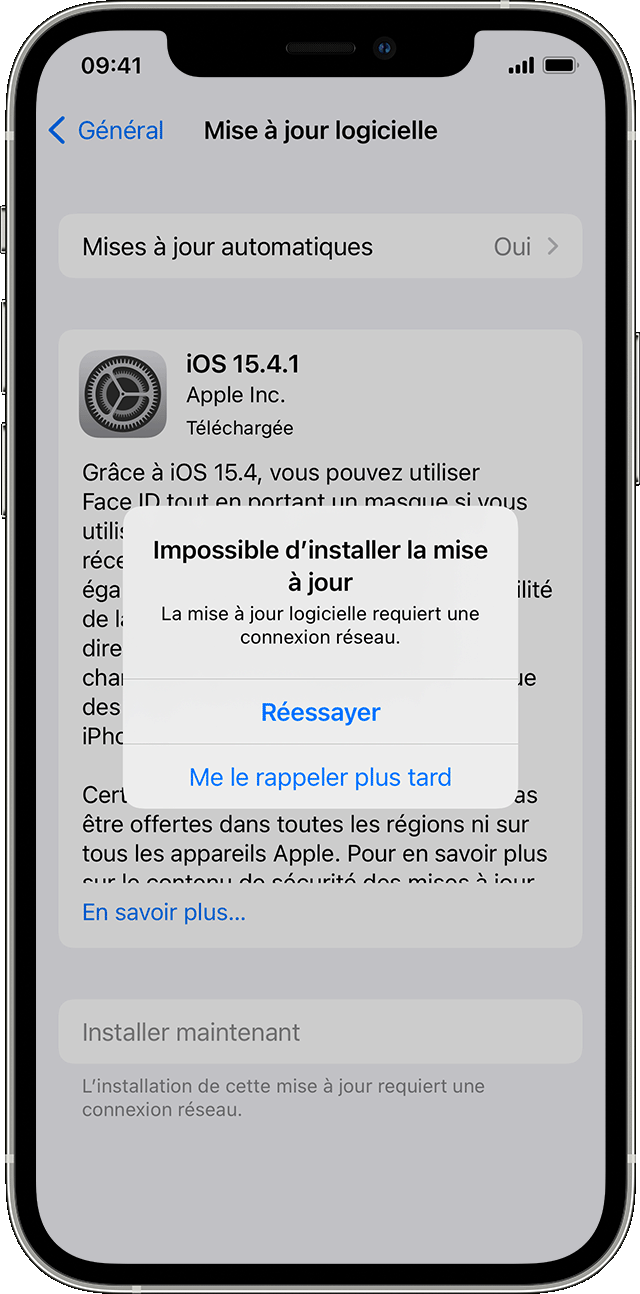
“अद्यतन स्थापित करण्यात अक्षम. [सॉफ्टवेअर] अद्यतनासाठी नेटवर्क कनेक्शन आवश्यक आहे. »»
समान नेटवर्क वापरुन आपले डिव्हाइस अद्यतनित करण्याचे लक्षात ठेवा. यापैकी एखादा संदेश अद्याप प्रदर्शित झाल्यास, दुसरे नेटवर्क वापरुन आपले डिव्हाइस अद्यतनित करण्याचा प्रयत्न करा किंवा आपला संगणक वापरुन आपले डिव्हाइस अद्यतनित करा:
कित्येक नेटवर्क वापरुन समस्या कायम राहिल्यास, अद्यतन काढा.
आपला आयफोन किंवा आयपॅड अद्यतनित करा
आयओएस किंवा आयपॅडोच्या नवीनतम आवृत्तीसह आपला आयफोन किंवा आयपॅड कसे अद्यतनित करावे ते शोधा.
आपण वायरलेस कनेक्शनद्वारे आयओएस किंवा आयपॅडोच्या नवीनतम आवृत्तीसह आपला आयफोन किंवा आयपॅड अद्यतनित करू शकता. जर अद्यतन आपल्या डिव्हाइसवर दिसून येत नसेल तर आपण आपला संगणक वापरुन हे व्यक्तिचलितपणे करू शकता. आपण कॅटालिना मॅकोस किंवा त्यानंतरच्या आवृत्तीसह मॅक वापरल्यास किंवा आपण मोजावे मॅकोस किंवा आधीच्या आवृत्तीसह मॅक वापरत असल्यास किंवा विंडोज पीसी वापरल्यास आपले डिव्हाइस व्यक्तिचलितपणे कसे अद्यतनित करावे ते शोधा.

वायरलेस कनेक्शनद्वारे आपला आयफोन किंवा आयपॅड अद्यतनित करा
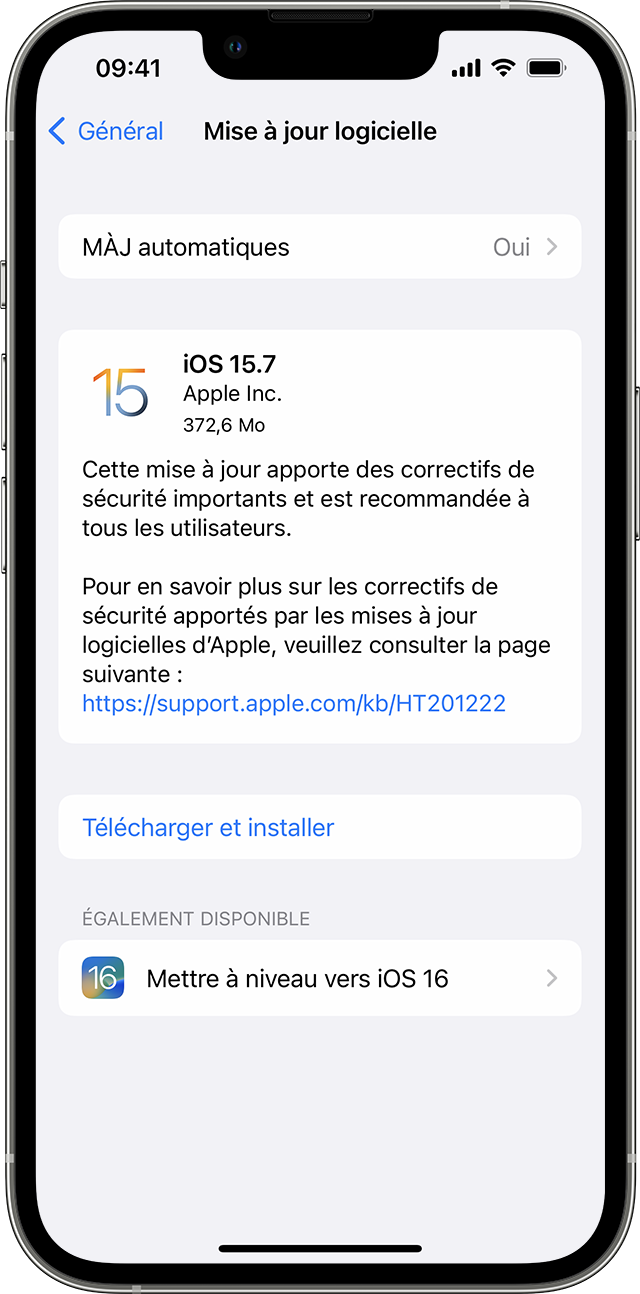
- आयक्लॉड किंवा संगणक वापरून आपला डिव्हाइस डेटा जतन करा.
- आपले डिव्हाइस उर्जा स्त्रोताशी कनेक्ट करा आणि त्यास Wi-Fi द्वारे इंटरनेटशी कनेक्ट करा.
- सेटिंग्जमध्ये प्रवेश करा> सामान्य, नंतर सॉफ्टवेअर अपडेटला स्पर्श करा.
- कित्येक सॉफ्टवेअर अद्यतन पर्याय उपलब्ध असल्यास, आपण स्थापित करू इच्छित एक निवडा.
- टच इंस्टॉल. त्याऐवजी “डाउनलोड आणि स्थापित” पर्याय प्रदर्शित केला असल्यास, अद्यतन डाउनलोड करण्यासाठी त्यास स्पर्श करा, आपला प्रवेश कोड प्रविष्ट करा, नंतर स्थापित स्थापित करा स्थापित करा. आपल्याला आपला प्रवेश कोड माहित नसल्यास कसे शोधा.
वायरलेस अद्यतन दरम्यान सतर्कतेचे प्रदर्शन
वायरलेस कनेक्शनद्वारे काही सॉफ्टवेअर अद्यतने स्थापित केली जाऊ शकत नाहीत. व्हीपीएन किंवा प्रॉक्सी कनेक्शन आपल्या डिव्हाइसला अद्यतन सर्व्हरशी संपर्क साधण्यापासून प्रतिबंधित करू शकतात .
वायरलेस अद्यतन दरम्यान आवश्यक अतिरिक्त जागा
जर एखादा संदेश आपल्याला अद्यतनासाठी जागा रिलीझ करण्यासाठी अॅप्स तात्पुरते हटविण्यास आमंत्रित करीत असेल तर, अॅप्स हटविणे अधिकृत करण्यासाठी सुरू ठेवून स्पर्श करा. एकदा स्थापना पूर्ण झाल्यानंतर, हे अॅप्स स्वयंचलितपणे पुन्हा स्थापित केले जातात. आपण त्याऐवजी रद्द केल्यास, अधिक जागा मोकळ्या करण्यासाठी आपण आपल्या डिव्हाइसवरील सामग्री स्वहस्ते हटवू शकता.

स्वयंचलित अद्यतने वैयक्तिकृत करा
प्रभारी असताना आपण आपले डिव्हाइस रात्रभर स्वयंचलितपणे अद्यतनित करू शकता.
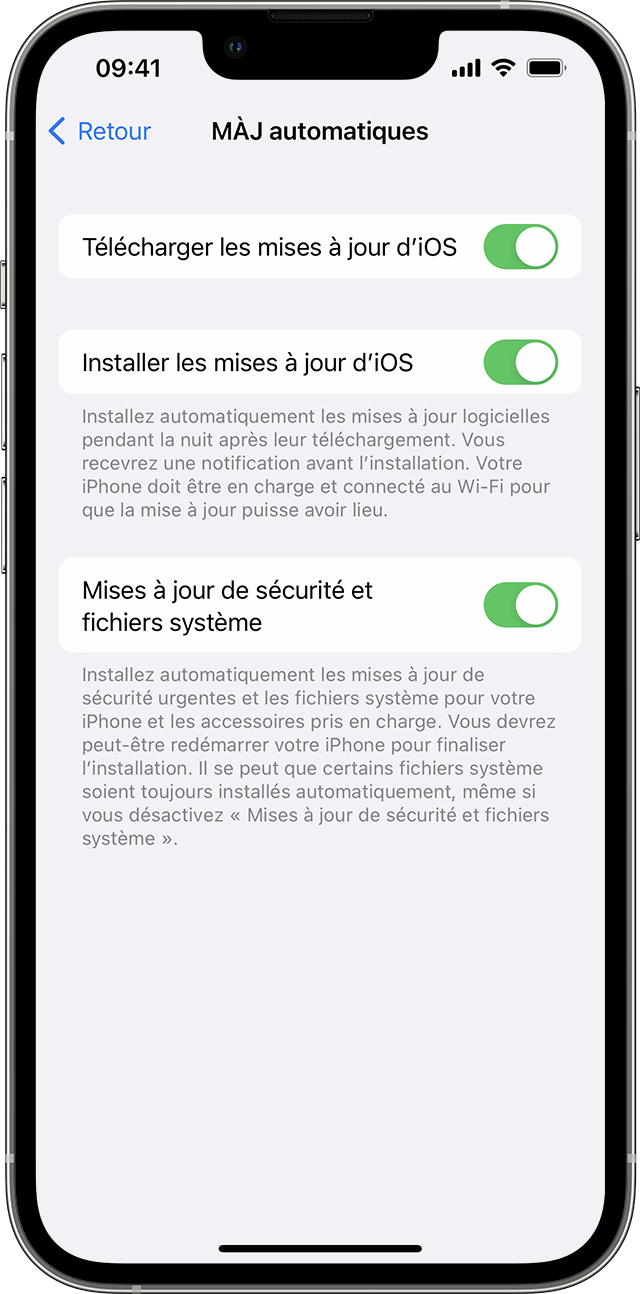
स्वयंचलित अद्यतने सक्रिय करा
- प्रवेश सेटिंग्ज> सामान्य> सॉफ्टवेअर अद्यतन.
- स्वयंचलित अद्यतने टॅप करा, त्यानंतर “डाउनलोड आयओएस अद्यतने” पर्याय सक्रिय करा.
- “स्थापित iOS अद्यतने” पर्याय सक्रिय करा. आपले डिव्हाइस स्वयंचलितपणे iOS किंवा ipado ची नवीनतम आवृत्ती स्थापित करते. काही अद्यतनांना मॅन्युअल इन्स्टॉलेशनची आवश्यकता असू शकते.
त्वरित सुरक्षा अद्यतने स्थापित करा
त्वरित सुरक्षा अद्यतने लक्षणीय सुरक्षा सुधारणा जलद प्रदान करतात, येण्यापूर्वीच्या अद्यतनांमध्ये समाविष्ट होण्यापूर्वी.
त्वरित सुरक्षा अद्यतने आपोआप स्थापित करण्यासाठी, खालीलप्रमाणे पुढे जा:
- प्रवेश सेटिंग्ज> सामान्य> सॉफ्टवेअर अद्यतन.
- स्वयंचलित अद्यतने टॅप करा.
- सुरक्षा आणि सिस्टम फाइल अद्यतने पर्याय सक्रिय असल्याचे सुनिश्चित करा.
आपणास तातडीची सुरक्षा अद्यतने स्वयंचलितपणे स्थापित करायची नसल्यास, आपण त्यांना सॉफ्टवेअर अद्यतनांप्रमाणे स्थापित करू शकता.
आपल्याला त्वरित सुरक्षा अद्यतन हटविण्याची आवश्यकता असल्यास, खालीलप्रमाणे पुढे जा:
- सेटिंग्ज> सामान्य> माहिती मेनूमध्ये प्रवेश करा.
- आयओएस आवृत्तीला स्पर्श करा.
- सुरक्षा अद्यतन हटवा स्पर्श करा.
आपण नंतर त्वरित सुरक्षा अद्यतन पुन्हा स्थापित करण्यास सक्षम असाल किंवा मानक सॉफ्टवेअर अद्यतनाचा भाग म्हणून आपण कायमस्वरुपी स्थापित होण्याची प्रतीक्षा करू शकता.
![]()
आयओएस किंवा आयपॅडो सॉफ्टवेअरच्या नवीनतम आवृत्तीवर अद्यतनित करा आपल्याला सर्वात अलीकडील सुरक्षा आणि सुधार वैशिष्ट्यांचा फायदा घेण्यास अनुमती देते, सुरक्षितता अद्यतने. सर्व वैशिष्ट्ये सर्व डिव्हाइसवर किंवा सर्व देशांमध्ये किंवा सर्व प्रदेशात उपलब्ध नाहीत. बॅटरी आणि सिस्टम कार्यक्षमतेचा प्रभाव नेटवर्क अटी आणि प्रत्येकाच्या वापरासह अनेक घटकांद्वारे होऊ शकतो; परिणाम बदलू शकतात.



